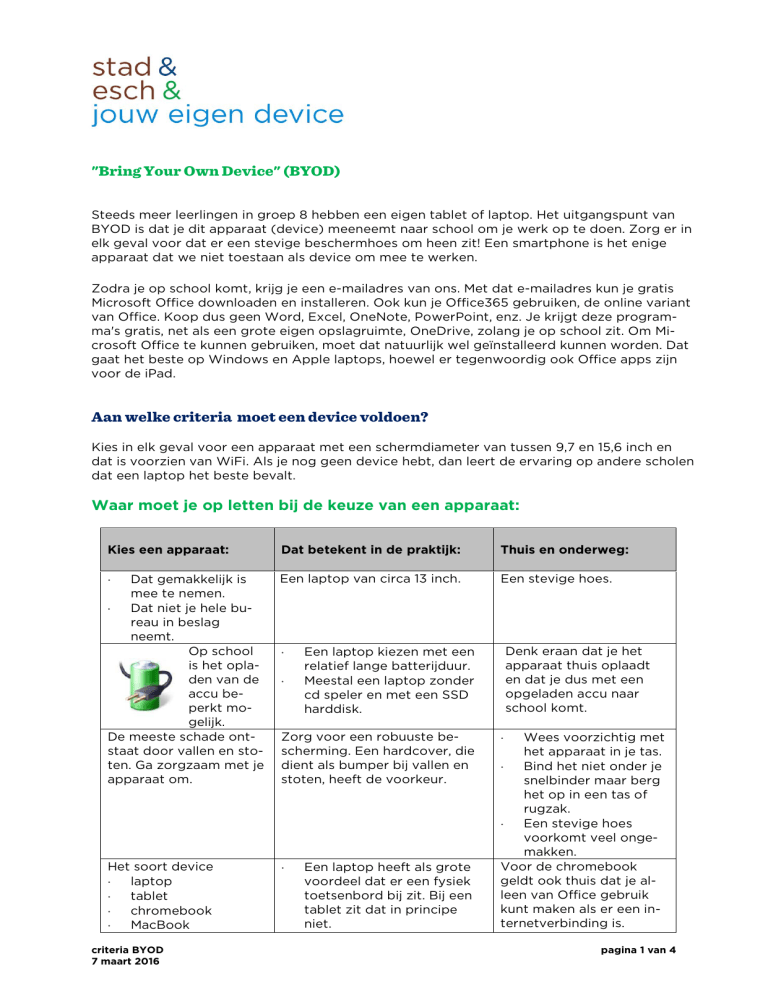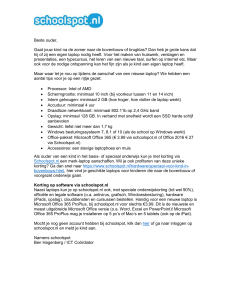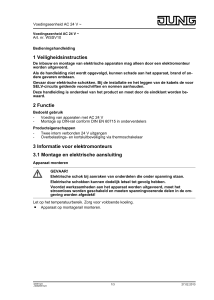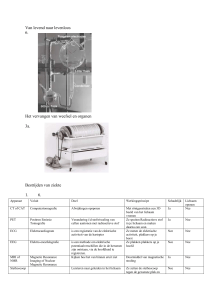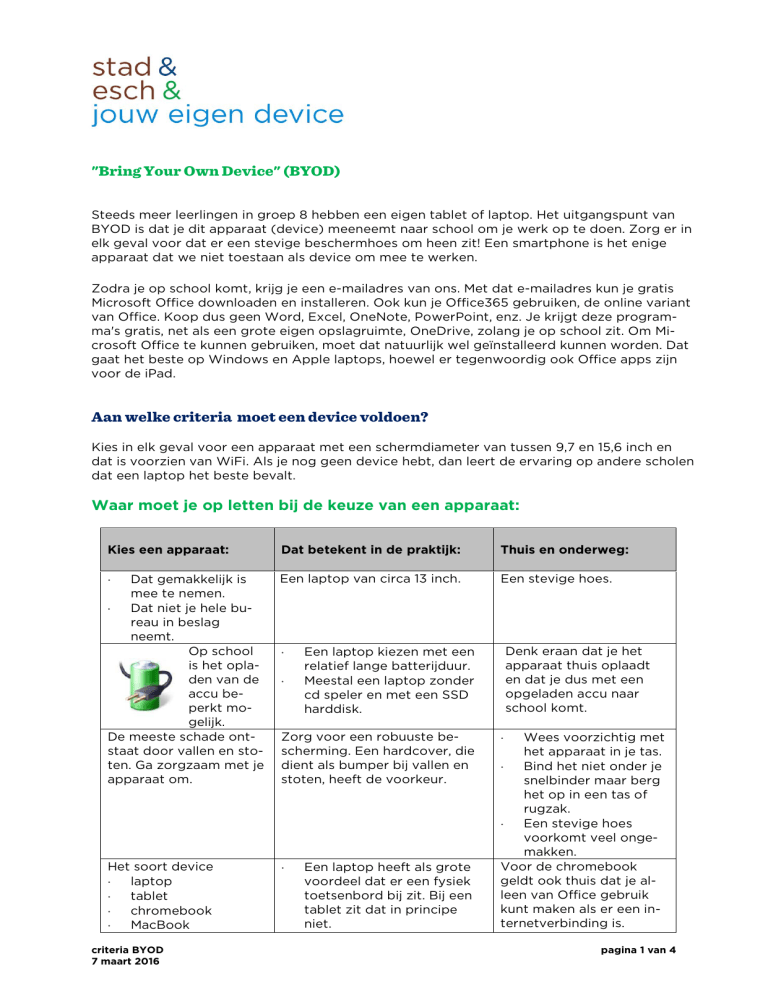
"Bring Your Own Device" (BYOD)
Steeds meer leerlingen in groep 8 hebben een eigen tablet of laptop. Het uitgangspunt van
BYOD is dat je dit apparaat (device) meeneemt naar school om je werk op te doen. Zorg er in
elk geval voor dat er een stevige beschermhoes om heen zit! Een smartphone is het enige
apparaat dat we niet toestaan als device om mee te werken.
Zodra je op school komt, krijg je een e-mailadres van ons. Met dat e-mailadres kun je gratis
Microsoft Office downloaden en installeren. Ook kun je Office365 gebruiken, de online variant
van Office. Koop dus geen Word, Excel, OneNote, PowerPoint, enz. Je krijgt deze programma's gratis, net als een grote eigen opslagruimte, OneDrive, zolang je op school zit. Om Microsoft Office te kunnen gebruiken, moet dat natuurlijk wel geïnstalleerd kunnen worden. Dat
gaat het beste op Windows en Apple laptops, hoewel er tegenwoordig ook Office apps zijn
voor de iPad.
Aan welke criteria moet een device voldoen?
Kies in elk geval voor een apparaat met een schermdiameter van tussen 9,7 en 15,6 inch en
dat is voorzien van WiFi. Als je nog geen device hebt, dan leert de ervaring op andere scholen
dat een laptop het beste bevalt.
Waar moet je op letten bij de keuze van een apparaat:
Kies een apparaat:
Dat betekent in de praktijk:
Thuis en onderweg:
⋅
Dat gemakkelijk is
mee te nemen.
⋅
Dat niet je hele bureau in beslag
neemt.
Op school
is het opladen van de
accu beperkt mogelijk.
De meeste schade ontstaat door vallen en stoten. Ga zorgzaam met je
apparaat om.
Een laptop van circa 13 inch.
Een stevige hoes.
Het soort device
⋅
laptop
⋅
tablet
⋅
chromebook
⋅
MacBook
⋅
criteria BYOD
7 maart 2016
⋅
⋅
Denk eraan dat je het
apparaat thuis oplaadt
en dat je dus met een
opgeladen accu naar
school komt.
Een laptop kiezen met een
relatief lange batterijduur.
Meestal een laptop zonder
cd speler en met een SSD
harddisk.
Zorg voor een robuuste bescherming. Een hardcover, die
dient als bumper bij vallen en
stoten, heeft de voorkeur.
Een laptop heeft als grote
voordeel dat er een fysiek
toetsenbord bij zit. Bij een
tablet zit dat in principe
niet.
⋅
Wees voorzichtig met
het apparaat in je tas.
⋅
Bind het niet onder je
snelbinder maar berg
het op in een tas of
rugzak.
⋅
Een stevige hoes
voorkomt veel ongemakken.
Voor de chromebook
geldt ook thuis dat je alleen van Office gebruik
kunt maken als er een internetverbinding is.
pagina 1 van 4
⋅
Soms werkt de webbrowser
van een tablet niet goed
met bepaalde websites die
we op school gebruiken; dat
heeft te maken met Java en
Flash.
⋅
Op een chromebook kun je
niet je "eigen" Microsoft Office installeren. Wel kun je
via de webbrowser Office in
de cloud gebruiken maar
dan heb je wel een internetverbinding nodig.
⋅
Creatieve toepassingen zijn
het meest compleet bij de
MacBooks.
Koop je een nieuw apparaat,
kies er dan een zonder bewegende harde schijf. Met
een Solid State Disk (SSD) is
het apparaat minder kwetsbaar en verbruikt het minder
stroom.
Draadloos netwerk
(WiFi)
Op school werken we met een
draadloos netwerk volgens het
802.11n protocol. Tegenwoordig
voldoet bijna elk apparaat hieraan.
Aansluitingen
Let op het aantal USB aansluitingen: minimaal 2 (voor een
muis en een stick) is vaak handig.
Overige hardware adviezen
⋅
Software – Browser
Voor school heb je niet
persé een VGA of HDMI
aansluiting nodig.
Ga voor minimaal 2GB geheugen; 3GB of 4GB is
mooier.
⋅
Kies je voor een laptop, dan
is het handig om er een USB
muis bij te kopen.
Zorg voor een up-to-date
browser. Bijna alle onderwijstoepassingen gebruiken de
browser.
⋅
⋅
⋅
criteria BYOD
7 maart 2016
Voor school heb je aan
een SSD van 128GB genoeg. Zolang je op school
zit kun je immers al je gegevens in je OneDrive opslaan. Wil je thuis veel of
grote extra programma’s
kunnen installeren, dan
heb je een grotere SSD
nodig.
Vrijwel alle WiFi thuisnetwerken maken ook
gebruik van het nprotocol.
Windows 8.1 en 10: Internet
Explorer, Firefox, Chrome
iPad: Safari, Chrome
MacBooks: Safari, Chrome
pagina 2 van 4
Te downloaden freeware
Dyslexie
Software
Verzekering
Opslag zonder toezicht
Een actuele virusscanner is
verplicht.
⋅ Er zijn verschillende gratis
varianten voor Windows
waaronder AVG free, Microsoft Essentials en Avast.
⋅
Voor de Mac zijn er de gratis virusscanners Avast en
Sophos.
⋅
Java en Flash zijn er voor
zowel Mac als Windows.
⋅
Op tablets kunnen er problemen ontstaan met Java
en Flash!
⋅
Voor moderne HTML 5
websites zijn Java en Flash
niet meer nodig, maar er
zijn nog veel situaties waarbij je zonder Java iets van
de website mist.
Voor leerlingen met een dyslexieverklaring is er software
beschikbaar die het mogelijk
maakt om met Kurzweil te werken. Deze software kan op alle
mogelijke apparaten geïnstalleerd en gebruikt worden. Binnen het netwerk van de school
kan deze software worden gedownload en geïnstalleerd.
Je kunt als leerling goedkoop
software kopen bij
http://slim.nl Hiervoor is je
school e-mailadres nodig.
Let op: Office is gratis en hoeft
niet te worden gekocht!
Steeds meer inboedelverzekeringen verzekeren ook apparaten die niet thuis zijn. Controleer of de verzekering dit dekt.
Via www.campusshop.nl is
naast de aankoop van een laptop ook een verzekering af te
sluiten. Houd rekening met een
mogelijk eigen risico.
Op school heeft iedere leerling
de beschikking over een kluisje
waar de laptop in opgeborgen
kan worden. Gebruik dit kluisje
zoveel mogelijk en altijd tijdens
de gymlessen.
Wil je een apparaat kopen?
Houd rekening met de bovenstaande criteria als je een device wilt aanschaffen.
criteria BYOD
7 maart 2016
pagina 3 van 4
Webshops
Er zijn allerlei webshops waarop je voor de aanschaf van een laptop of tablet terecht kunt.
Twee voorbeelden: www.campusshop.nl of www.laptopshop.nl. Natuurlijk kan je ook kiezen
voor een andere leverancier.
Verzekering
Wij raden aan om ook een supportpakket en een verzekering af te sluiten. Binnen het supportpakket krijgt je namelijk een vervangende laptop als je eigen apparaat defect is.
Meppel, 7 maart 2016.
criteria BYOD
7 maart 2016
pagina 4 van 4